Produkty
Slovem Produkty obecně označujeme záznamy K2 (doklady, dokumenty, některé číselníky). Tyto produkty můžeme spojit s procesem workflow pro potřeby rozhodování v procesu (např. smlouva a její odsouhlasení, obraz přijaté faktury pro její navedení do systému a odsouhlasení), nebo pro potřeby dodržení postupu procesu (např. faktura přijatá - nedovolení jejího potvrzení, pokud není schválena procesem).
Kniha Produkty - hlavička
Kniha Produkty obsahuje všechny hlavičky verzovaných produktů workflow.
Hlavičky produktů používáme k tomu, abychom k postupům mohli připojovat různé druhy produktů K2 a provádět s nimi další operace (potvrzení, storno, načítání hodnot polí z produktů do proměnných). Produkty K2 přidáváme postupům prostřednictvím parametru Vložení produktu.
Každá hlavička produktu může mít několik verzí produktu. Pro každou hlavičku však může být platná vždy jen jedna verze produktu v jeden daný okamžik. Vytvořením verze produktu můžeme produktům přidávat registrované body a další skripty a parametry spouštěné těmito registrovanými body.
Knihu Produkty můžeme zobrazit na záložce základní údaje knihy Produkty vyvoláním nabídky v poli Produkt (pomocí F12).
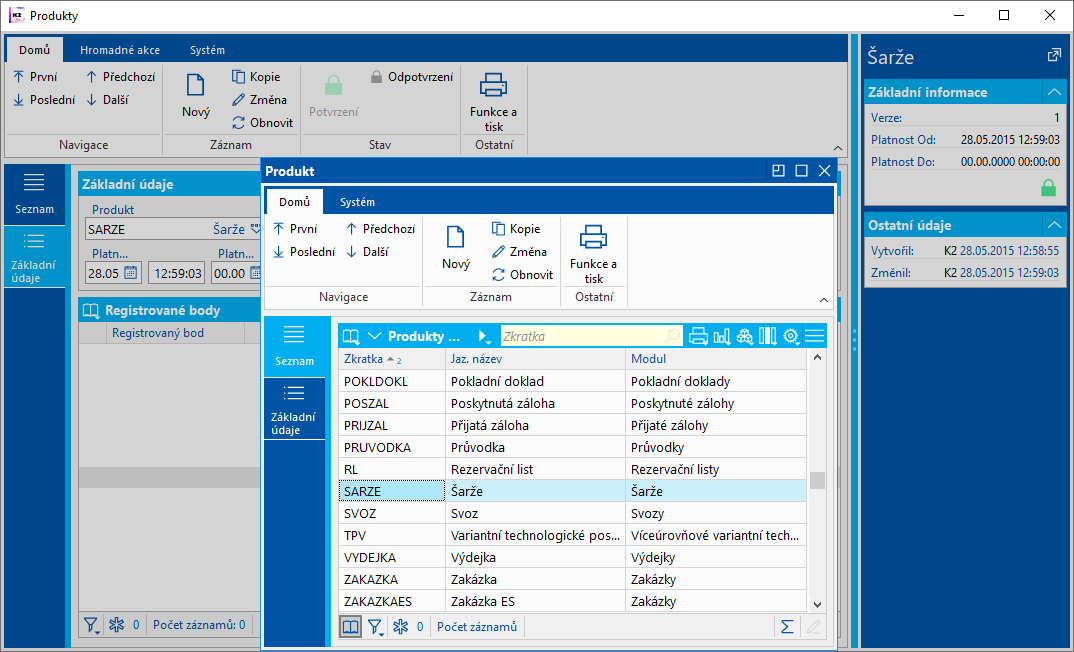
Obr.: Produkty - kniha - zobrazení seznamu hlaviček produktů
V této knize můžeme klávesou Ins vytvořit novou hlavičku produktu, či klávesou Enter vybrat pro verzi produktu hlavičku již dříve vytvořenou. Po stisknutí klávesy F5 můžeme na záložce základní údaje měnit data označené hlavičky produktu. Novou či změněnou hlavičku produktu uložíme klávesou F2.
Produkty - základní údaje hlavičky
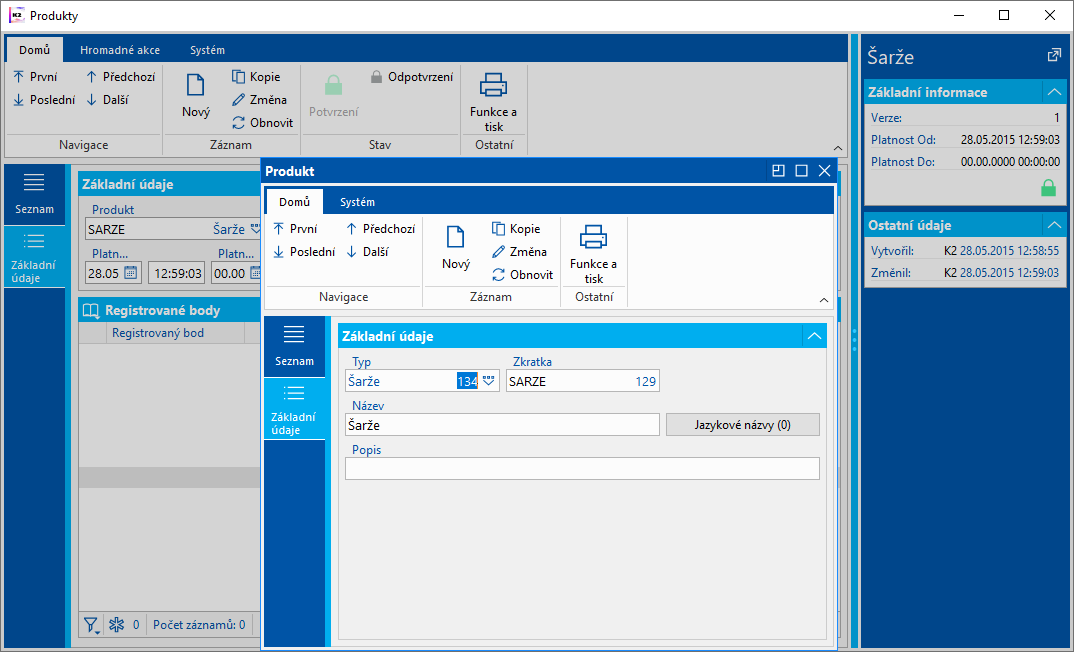
Obr.: Produkty - základní údaje - Hlavička produktu
Popis polí:
Zkratka |
Zkratka hlavičky produktu. Zkratku je povinné zadat a musí být jedinečná. |
Název |
Jazykový název hlavičky produktu. |
Typ |
Číselník, který říká, jaký Typ dokladu bude produkt obsahovat (bankovní výpis, faktura přijatá, dokument,...). Tyto typy jsou předdefinované programem a obsahují odkazy do jednotlivých knih dokladů K2. |
Jazykový název |
Toto pole umožňuje přiřadit název v cizím jazyce (viz Parametry uživatele - Jazyk). |
Popis |
Dlouhý popis produktu. |
Kniha Produkty
Kniha Produkty workflow je seznamem všech uložených verzí produktů workflow, které byly vytvořeny. Kniha slouží k propojení produktů K2 s procesy ve workflow. Pomocí registrovaných bodů zadaných určitému druhu produktu K2 (faktuře, objednávce,...) můžeme spouštět skripty a parametry, které budou provádět s produkty a procesy různé akce (vytvoření procesu při uložení produktu, nedovolení potvrzení produktu, dokud proces není odsouhlasen).
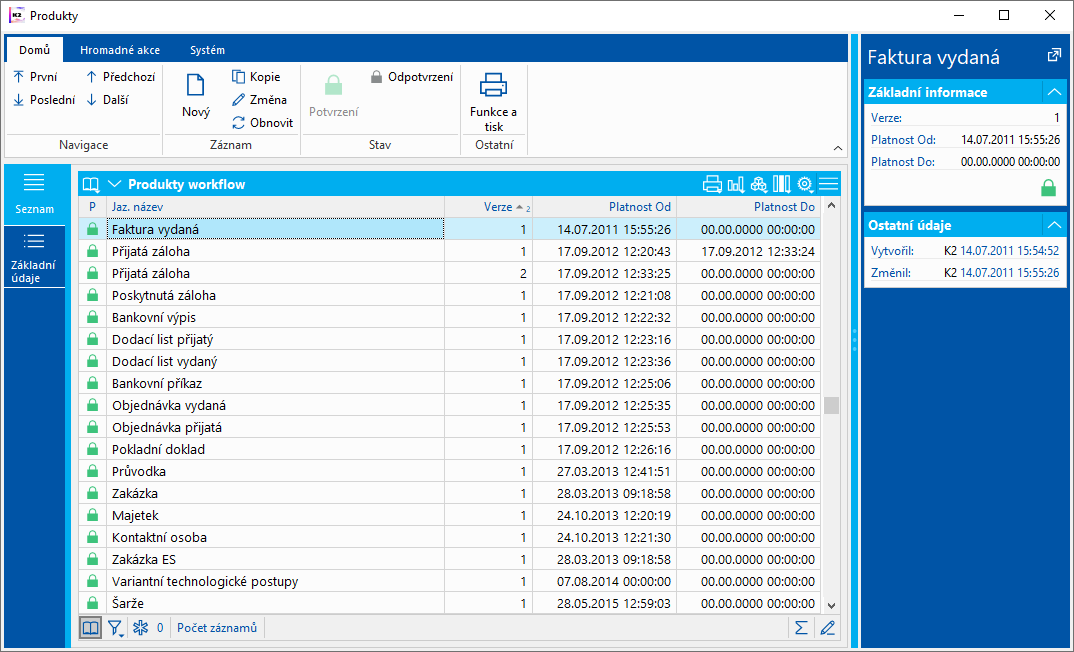
Obr.: Produkty workflow
Popis sloupců:
P |
Stav produktu (potvrzený, stornovaný). |
Jazyk. název |
Jazykový název hlavičky produktu. |
Verze |
Pořadové číslo verze produktu automaticky přiděleno programem. (Pro každou hlavičku se verze čísluje od 1 vzestupně.) |
Platnost od |
Datum, odkdy je verze produktu platná. (Verze produktu je platná, pouze pokud je produkt schválen.) |
Platnost do |
Datum, dokdy je verze produktu platná (pokud je produkt schválen). |
Popis kláves:
F5 |
Změna produktu workflow. Nelze změnit hlavičku produktu ani číslo jeho verze. Také nelze měnit potvrzený produkt workflow. |
F6 |
Kopie produktu workflow. Stisknutím této klávesy na určité verzi produktu vznikne jeho kopie, číslo verze se zvýší o jednotku od poslední verze produktu stejné hlavičky. |
F8 |
Smazání produktu workflow. Nelze smazat potvrzený produkt workflow. |
Alt+F2 |
Potvrzení produktu workflow (přepnutí produktu workflow do stavu Schváleno). Při potvrzení produktu workflow se nastaví datum a čas v poli Platnost od aktuálním okamžikem, pokud již dříve není nastaveno datum jiné. Předchozímu platnému produktu workflow se nastaví Platnost do aktuálním okamžikem, pokud již dříve není nastaveno datum jiné. Toto platí, pokud předchozí schválená verze produktu má datum v poli Platnost do neomezeně. Pokud v okamžiku potvrzení platí jiná verze postupu stejné hlavičky, musíme nově potvrzenému produktu do pole Platnost od dosadit datum tak, aby se data s dřívější schválenou verzí produktu nepřekrývala. |
Ctrl+F2 |
Odpotvrzení produktu workflow (ze Schváleného stavu zpět do stavu Editace). Při odpotvrzení verze produktu workflow se pole Platnost od a Platnost do nemění, a to ani Platnost do u produktu, který předcházel. V odpotvrzené verzi produktu lze opět provádět změny. |
Produkty - základní údaje
Na záložce základní údaje verzovaných Produktů workflow se vybírá hlavička produktu, zadávají se základní informace o produktech a definují se tzv. Registrované body.
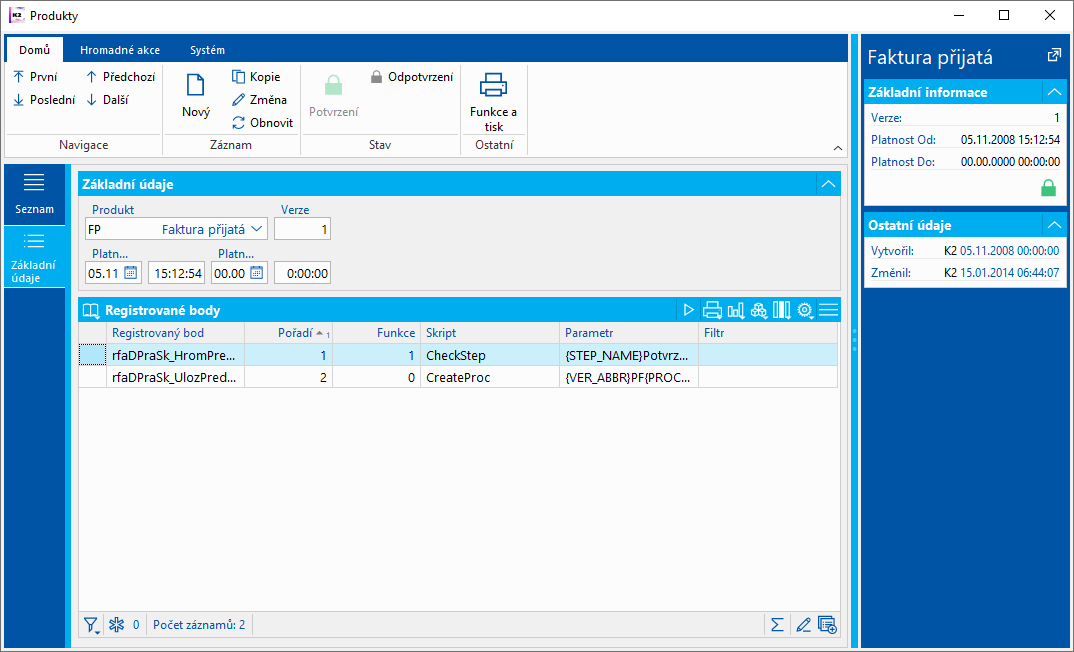
Obr.: Produkty workflow - základní údaje
Popis polí:
Produkt |
Zkratka a jazykový Název hlavičky produktu. |
Verze |
Číslo verze. |
Platnost od |
Datum, odkdy je verze produktu platná (produkt je platný jen, pokud je Schválený). |
do |
Datum, dokdy je verze produktu platná (pokud je Schválená); pokud je toto datum nulové, je verze produktu platná neomezeně. |
Registrované body |
Seznam registrovaných bodů, které přidávají funkčnost produktu nebo procesu, (bližší popis viz níže). |
Pořadí |
Pokud je zadáno více registrovaných bodů se stejným zadaným skriptem, je zde pořadí, ve kterém byly vloženy. |
Registrované body
Registrovaný bod je určitý moment, který se „zachytí“ při práci s Produktem, u kterého je registrovaný bod zadán, a v tomto momentu se provede určitá operace.
Registrované body jsou formulářové a datové. Formulářové jsou registrované na formuláři a v seznamu registrovaných bodů mají záporné číslo. Datové jsou napojené v datovém modulu a mají kladné číslo.
Při práci s Produktem se provádějí určité operace, které mají tyto registrované body zachytit. Pokud je u produktu nějaký registrovaný bod zadaný, vyhodnotí se spolu s výrazem zadaným v poli Filtr (viz popis níže). Pokud všechny podmínky vyhovují, spustí se skript, popř. parametry zadané u tohoto registrovaného bodu.
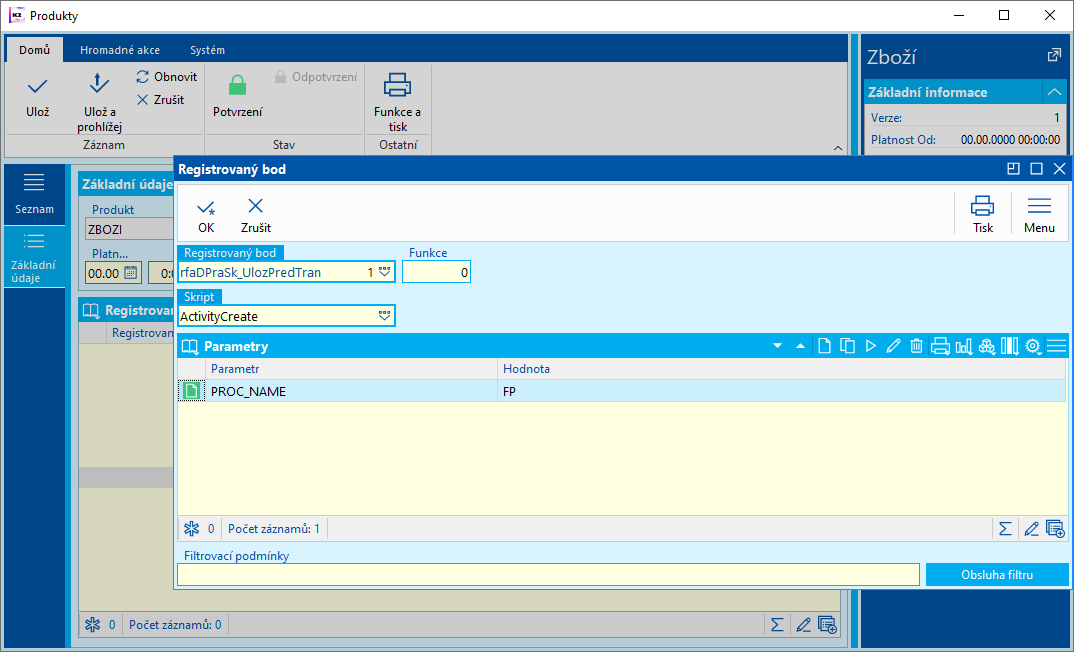
Obr.: Formulář pro zadání Registrovaného bodu produktu
Popis polí:
Reg. bod |
V tomto poli se vybírá Registrovaný bod ze seznamu registrovaných bodů uložených v K2. |
Funkce |
Zde se zadává číslo označující Číslo funkce, která se má provést při registrovaném bodu. (Jedná se o výběr některé z funkcí registrovaného bodu, další dělení registrovaného bodu.) |
Skript |
Vybírá se skript ze seznamu skriptů, který pak bude spouštěn při registrovaném bodu. |
Editor |
Pokud je vybraný skript, pak se po stisknutí tohoto pole zobrazí textový editor s obsahem skriptu. |
Parametry |
Slouží pro vložení parametrů, které se budou při registrovaném bodu obsluhovat. |
Nahoru |
Při zadání více parametrů lze označený parametr posouvat v seznamu nahoru. |
Dolů |
Při zadání více parametrů lze označený parametr posouvat v seznamu dolů. |
Filtrovací podmínky |
Zde se přidávají doplňující (omezující) podmínky, které zpřesňují registrovaný bod. (Například zde můžeme zadat podmínku, že doklad musí být ze střediska 001, a pokud se jedná o doklad ze střediska jiného, registrovaný bod se nevyhodnotí a skript ani parametr se neprovedou). Podmínka musí být zadaná programovacím jazykem. Př.: Chceme, aby se zadaný skript spouštěl pouze, pokud cena faktury je větší než 50000Kč. V poli filtr bude uvedeno: PROD(CenaM)>50000. Výraz "PROD" se doplní automaticky po vybrání pole produktu. |
Obsluha filtru |
Slouží k omezení spouštění zde zadaného skriptu. Při stisknutí tohoto pole se objeví formulář s pomocnými tlačítky pro zadání podmínek v poli Filtr. |
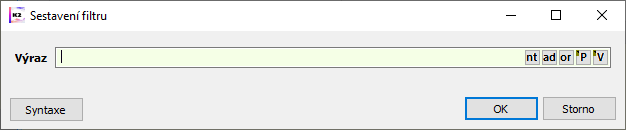
Obr.: Formulář pro zadání výrazu v poli Filtr
Popis polí ve formuláři:
nt |
Logický výraz NOT (pro negaci výrazu uvedeného v závorce). |
ad |
Logický výraz AND (logický součin). |
or |
Logický výraz OR (logický součet). |
"P |
Obsahuje seznam polí vybraného typu dokladu. Můžeme zde vybrat pole, které chceme zadat do podmínky. |
"V |
Obsahuje odkaz do knihy Verzované postupy, kde se po vybrání verzovaného postupu zobrazí seznam Proměnných tohoto postupu, ze kterého můžeme proměnnou vybrat a přidat ji podmínku. |
Př.: Zadáme registrovaný bod rfaDPraSk_UlozPoCommit na Produktu - Přijatá faktura. Při ukládání Přijaté faktury se vyhodnotí výraz v poli Filtr, (např. částka „Brutto“ přijaté faktury je vyšší než „10000“ Kč) a pokud faktura vyhovuje všem podmínkám Filtru, spustí se skript s parametry uvedenými v tomto formuláři (v tomto případě pokud je částka „Brutto“ vyšší než „10000“ Kč).
Uložení hodnoty do pole v produktu
Slouží k tomu, abychom mohli do produktu do různých polí vložit potřebnou hodnotu.
V knize Postupy na 1. kroku vložíme produkt a na 2. kroku vložíme proměnnou CalcVar = výpočet hodnoty proměnné, kde nadefinujeme proměnnou pomocí výrazu, např. {CalcVar}FIRST(FP,CostCentre):='130'.
Spustíme proces, vložíme produkt a spustíme uložení hodnoty do produktu, v našem případě do faktury přijaté chceme vložit do střediska hodnotu Expedice.
Pro zápis hodnoty se používá AsControlValue a modul Produkt je uveden do změny a uložen.
Nový parametr TRANSFERPRODUCT
Slouží pro přenos produktu z/do nadřízeného procesu.
Parametr se používá v podřízeném postupu, kde na příslušném kroku na záložce akce vybereme vstupní událost s parametrem TransferProduct.
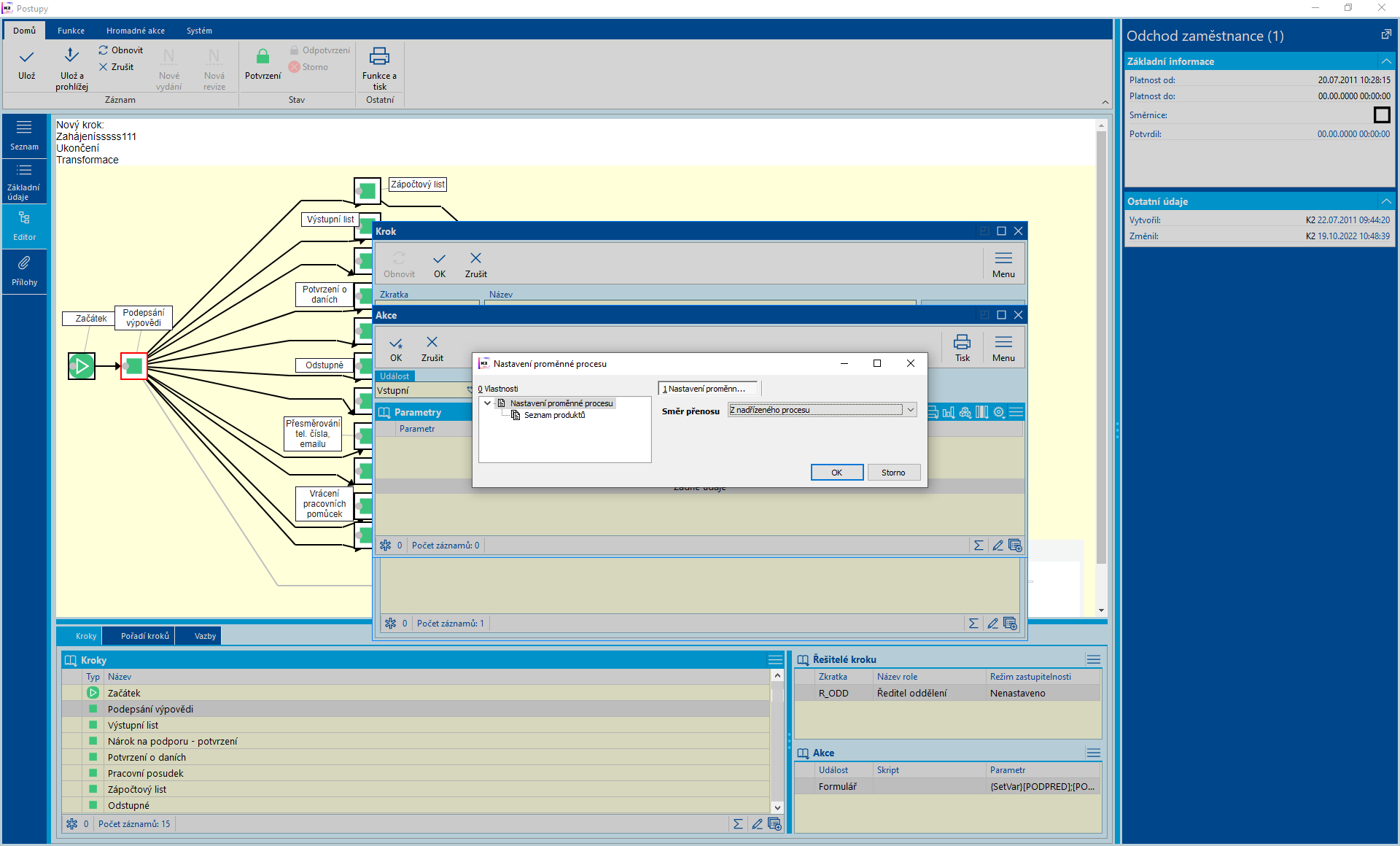
Obr.: Parametr TransferProduct v podřízeném postupu
Ve formuláři vybereme produkt a určíme tím, jaký produkt např. FP nebo DOKUMENT aj. chceme přenést.
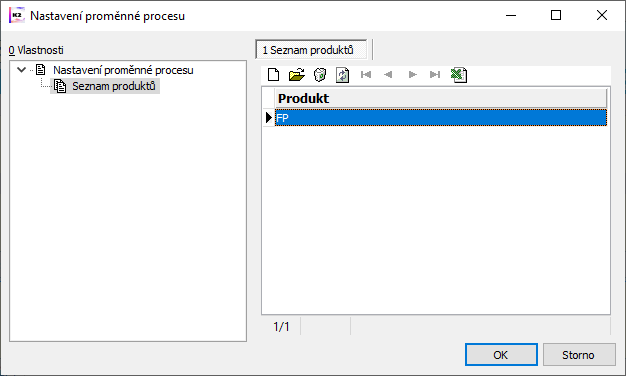
Obr.: Formulář pro přenos produktu
Dále vybereme směr přenosu. Parametr přenáší produkt jak z nařízeného do podřízeného procesu, tak z podřízeného do nadřízeného procesu.
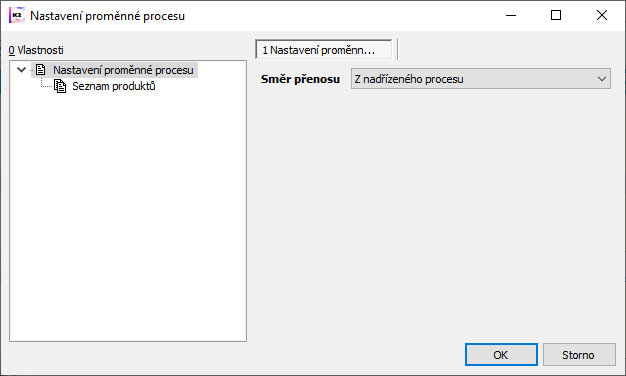
Obr.: Formulář pro přenos produktu - výběr z/do nadřízeného procesu